שגיאת ה- GPG של NO_PUBKEY מתרחשת כאשר משתמש מוסיףמאגר תוכנה או PPA לאובונטו מבלי להוסיף את מפתח החתימה של GPG. מכיוון שהקצה האחורי של התוכנה של אובונטו מתייחס ברצינות לאבטחה, המערכת לא תאפשר למשתמש להתקין דבר מהמאגר ללא מפתח זה, וכך מופיעה שגיאה זו. למזלנו קל לתקן.
האם יש שגיאות תלות באובונטו? כך תוכלו לתקן אותם.
תקן שגיאת GPG "NO_PUBKEY" - GUI
באובונטו לינוקס, ניתן לתקן את הבעיה "NO_PUBKEY" עם ממשק המשתמש. כדי להתחיל בתהליך, לחץ על לנצח מקש במקלדת. לחיצה על כפתור זה תביא את תיבת החיפוש ב- Gnome באובונטו. משם, התחל להקליד "תוכנה ועדכונים" בתיבת החיפוש. לאחר מכן, לחץ על הסמל עם השם הזה. לחלופין, אם אינך מוצא אותו, בחר בסמל עם התיבה / כדור הארץ החום.
ברגע שחלון האפליקציות "תוכנה ועדכונים" פתוחבמסך, עיין בכרטיסיות השונות באפליקציה ולחץ על "אימות". לחיצה על הכרטיסייה "אימות" תעביר אותך לאזור "ספקי תוכנה מהימנים".
שמור את האזור "תוכנה ועדכונים" פתוח ופתחלמעלה כרטיסיית דפדפן חדשה. לאחר מכן עבור לדף שממנו קיבלת את תוכנת ה- PPA. בדף זה, חפש את מפתח החתימה של GPG ושמור אותו במחשב שלך.
פעם אחת בעמוד Launchpad, לחץ על "פרטים טכניים" כדי לחשוף את מפתח החתימה, לחץ על קישור המפתח כדי לעבור לדף הבא.

בדף הבא, לחץ על הקישור שליד "פאב" כדי לחשוף את המפתח בדפדפן.
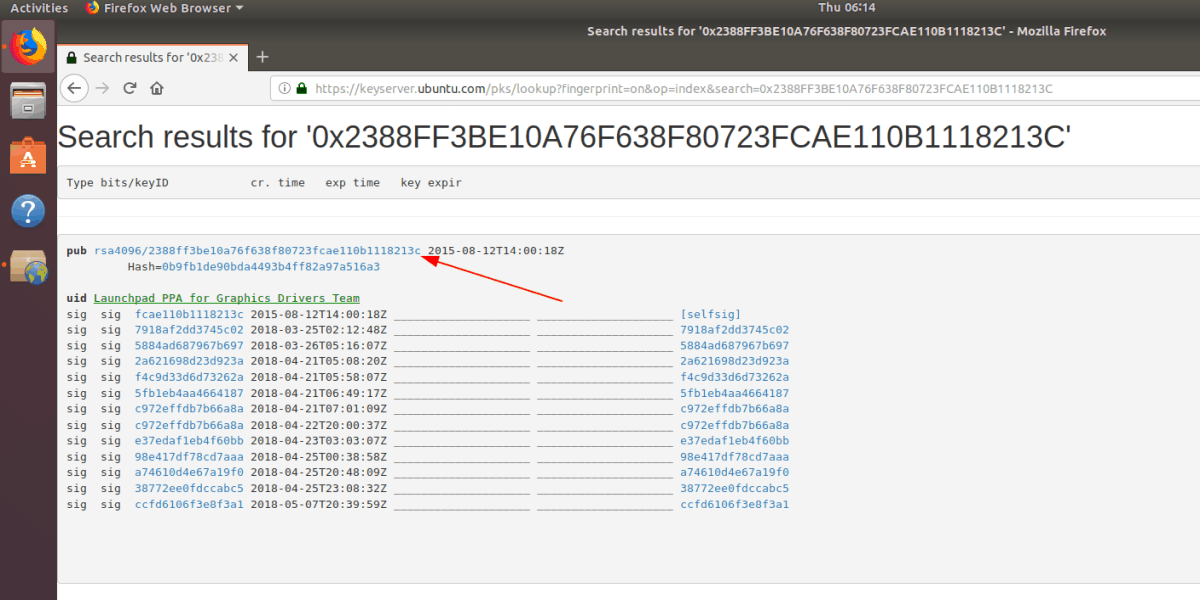
ללחוץ Ctrl + S במקלדת לשמירת הקובץ בשם מפתח.
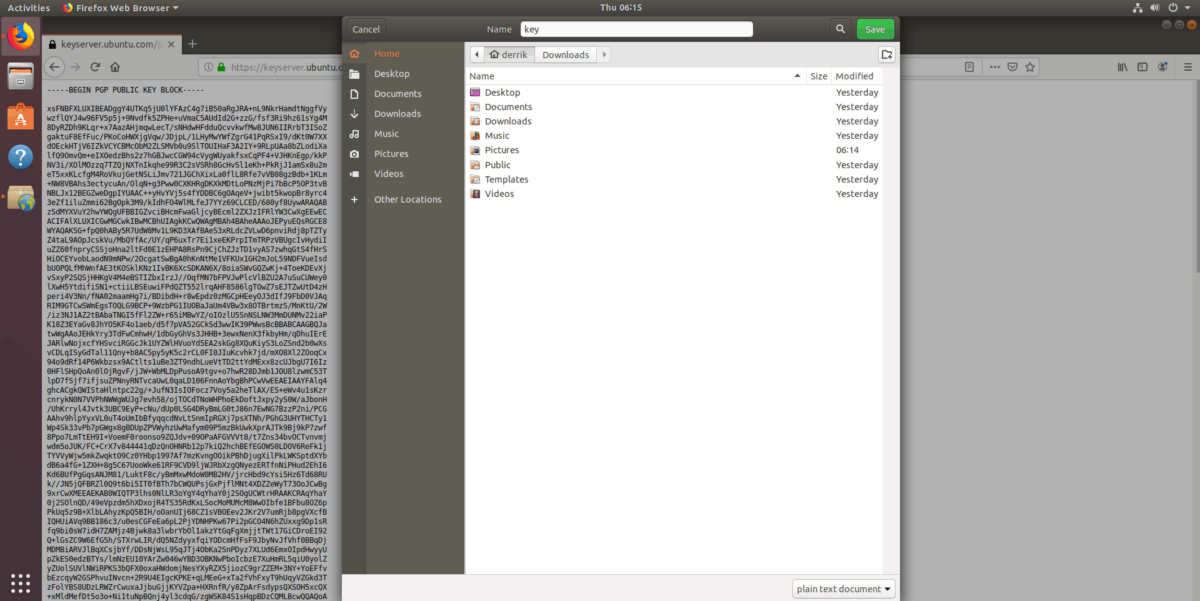
לאחר שמירת המפתח למחשב Ubuntu Linux, חזור ליישום "תוכנה ועדכונים", בסעיף "אימות". ואז, בסעיף "אימות", חפש את הלחצן "ייבא קובץ מפתח".
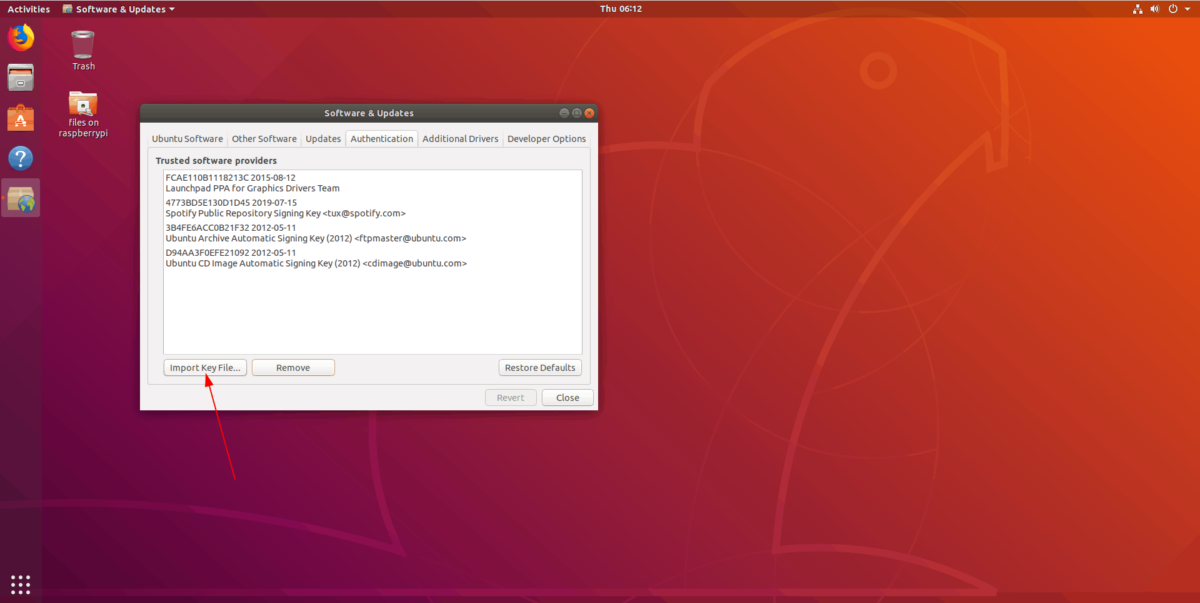
לחץ על הכפתור "ייבא קובץ מפתח" עם העכבר כדי להעלות חלון דפדפן קבצים. לאחר מכן, עיין בחלון דפדפן הקבצים כדי להוסיף את קובץ המפתח לאובונטו.
כאשר קובץ המפתח מתווסף לאובונטו, אתה תהיהמסוגל להתקין תוכנה ממאגר תוכנה זה. עם זאת, לפני שתנסה להתקין תוכנה ממאגר זה, עליך לרענן את מקורות התוכנה של אובונטו.
כדי לרענן את מקורות התוכנה של אובונטו, לחץ עלכפתור "סגור". כשתעשה כן תופיע הודעה האומרת "המידע על תוכנה זמינה אינו מעודכן." לחץ על כפתור "טען מחדש" כדי לרענן. לאחר רענון, השגיאה "NO_PUBKEY" תעלם.
תקן שגיאת GPG "NO_PUBKEY" - שורת הפקודה
ניתן לתקן את שגיאת ה- GPG "NO_PUBKEY" בטרמינל, יחד עם לתקן אותה בממשק המשתמש. יש שיטענו כי תיקון שגיאה זו באובונטו דרך הטרמינל מהיר יותר.
פתח חלון מסוף במחשב Ubuntu Linux שלך על ידי לחיצה על Ctrl + Alt + T או Ctrl + Shift + T במקלדת. ואז, לאחר חלון המסוף פתוח, השתמש ב- עדכון פקודה למקורות התוכנה של אובונטו, שכן אנו צריכים לשחזר את השגיאה.
עם הפעלת עדכון הפקודה תראה הודעה המציינת כי "לא ניתן היה לאמת את החתימות הבאות מכיוון שהמפתח הציבורי אינו זמין: NO_PUBKEY."
בעקבות ההודעה "NO_PUBKEY", תראה אמספר. הדגש את המספר הזה עם העכבר והעתק אותו ללוח שלך. מספר זה חשוב, מכיוון שהוא יכול לשמש עם פקודת שחזור לייבוא אוטומטי של מפתח ה- GPG החסר למערכת Ubuntu Linux שלך.
עם המספר שנשמר בלוח שלך, הקלדאת הפקודה הבאה בחלון המסוף. הקפד להחליף את החלק "COPIED-NUMBER-HERE" של הפקודה במספר שמועתק ללוח במחשב הלינוקס שלך.
הערה: כדי להשתמש בתכונת ההדבקה במסוף Linux, לחץ על Ctrl + Shift + V במקלדת.
sudo apt-key adv --keyserver hkp://keyserver.ubuntu.com:80 --recv-keys COPIED-NUMBER-HERE
תן ל מפתח מפתח הפעלת הפקודה, והיא תוריד את מפתח ה- GPG החסר ישירות מהאינטרנט. לאחר סיום הפקודה, תראה הודעה שאומרת "מפתח ציבורי" REPO NAME Keying Singing Key ".
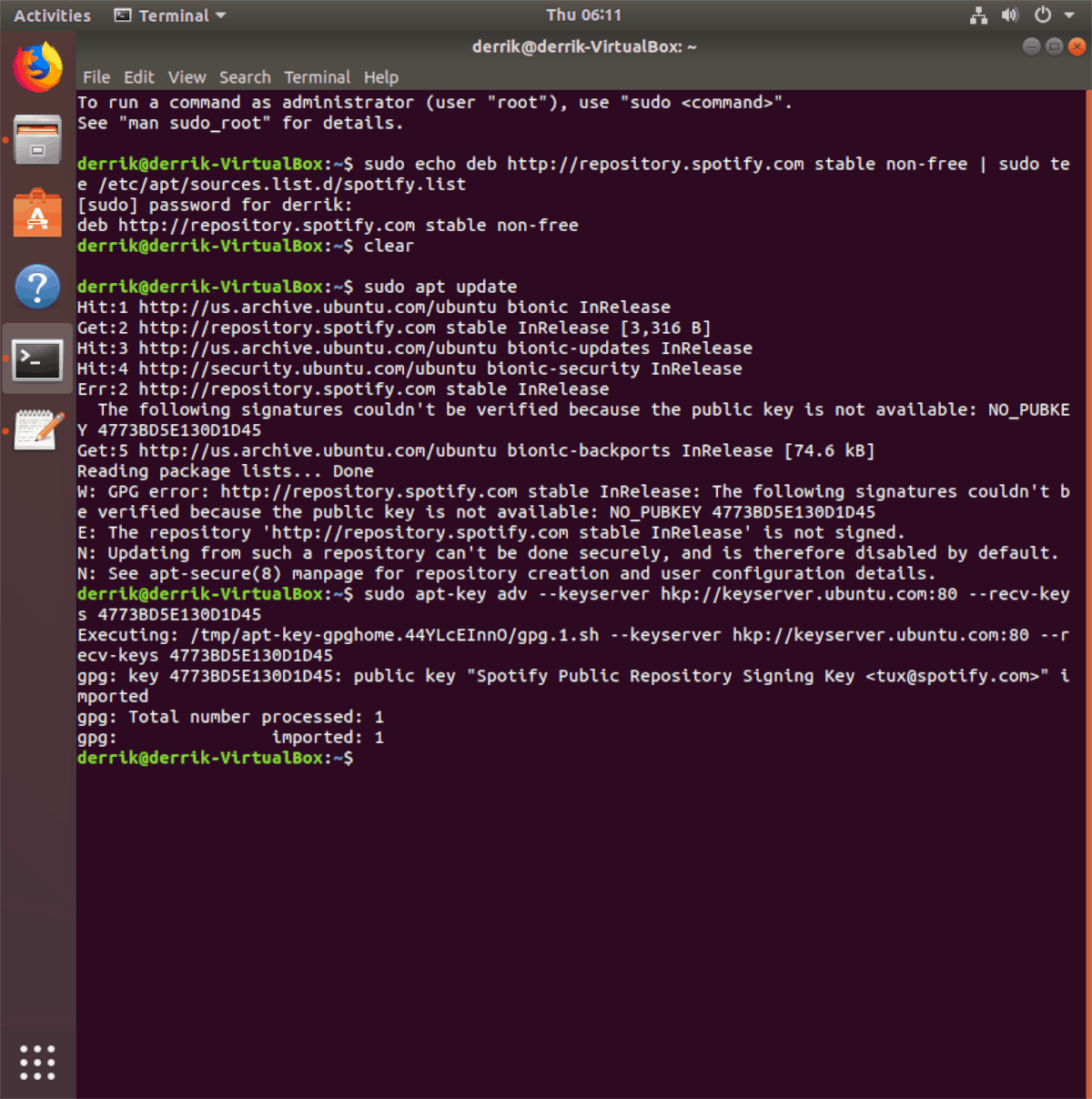
לאחר ייבוא בהצלחה של מפתח ה- GPG החסרבאובונטו מטופלת שגיאת "NO_PUBKEY". עם זאת, התיקון אינו שלם, מכיוון שיש לרענן את מקורות התוכנה של אובונטו בכדי לשקף את השינויים שנעשו על ידי ייבוא המפתח.
כדי לעדכן את מקורות התוכנה של אובונטו, עליך להשתמש ב- עדכון פקודה.
sudo apt update
כאשר עדכון הפקודה מסיימת לרוץ, הכל צריך להיות במצב תקין!
מנע שגיאות "NO_PUBKEY" באובונטו
קל להימנע משגיאת "NO_PUBKEY". כדי להבטיח שלא תיתקל בבעיה זו במחשב Ubuntu Linux שלך שוב, בצע את הפעולות הבאות.
- אל תתקין מאגר תוכנה של צד שלישי שאינו מספק קובץ מפתח ציבורי.
- הוסף רק PPAs לאובונטו דרך הטרמינל. על ידי הוספת PPAs דרך הטרמינל, קובץ המפתח מתווסף אוטומטית למערכת, תוך הימנעות מהבעיה "NO_PUBKEY".
- לעולם אל תערוך את קובץ מקורות התוכנה כדי להוסיף במאגר תוכנה של צד שלישי לאובונטו.













הערות